
Excelの行の高さを設定するには?日々のテーブル処理では、行の高さを適切なサイズに調整すると、データの参照と編集のエクスペリエンスが向上します。 PHPエディターのYouziがExcelで行の高さを設定する方法を詳しく解説し、行の高さを柔軟に制御して作業効率を向上させるためのガイダンスを提供します。具体的な手順とヒントについては、以下をお読みください。
1. Excel テーブルを開き、調整する必要があるセルを選択し、[開始] オプションの下の [書式] をクリックして、[行の高さ] をクリックします。
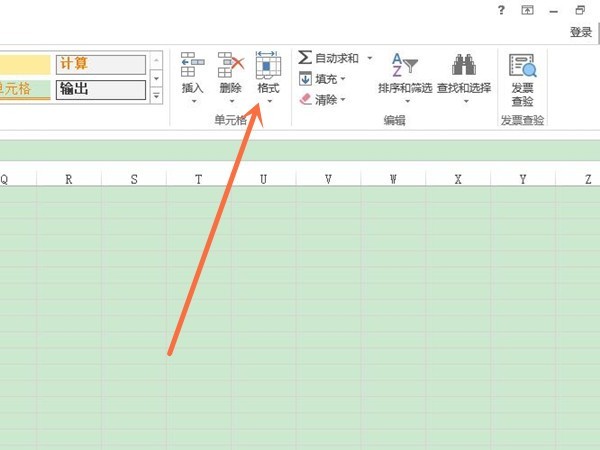
2. 設定する必要がある行の高さを入力し、[OK] をクリックします。
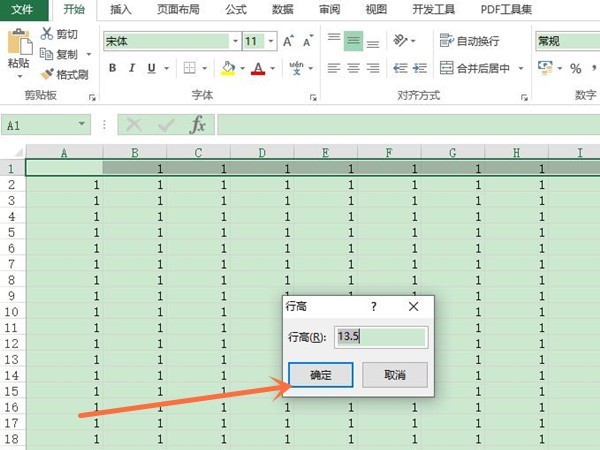
以上がExcel で行の高さを設定する方法_Excel の行の高さ設定チュートリアルの詳細内容です。詳細については、PHP 中国語 Web サイトの他の関連記事を参照してください。